วิธีบันทึกรูปภาพ Instagram
สิ่งที่ต้องรู้
- แตะ การตั้งค่า > บัญชี > ภาพถ่ายต้นฉบับ และสลับ บันทึกรูปภาพต้นฉบับ ไปที่ บน ตำแหน่งที่จะบันทึกภาพถ่ายของคุณเองไปยังอุปกรณ์ของคุณ
- คุณสามารถบุ๊กมาร์กรูปภาพของผู้ใช้รายอื่นเพื่อใช้อ้างอิงในภายหลังได้ แต่ Instagram ไม่มีวิธีการดาวน์โหลดภายในแอพ
- ทางออกที่ดีที่สุดของคุณสำหรับรูปภาพคุณภาพสูงจากผู้ใช้รายอื่นคือติดต่อพวกเขาโดยตรงและขอรูปถ่าย
บทความนี้กล่าวถึงวิธีบันทึกรูปภาพ Instagram ของคุณและบุ๊กมาร์กรูปภาพของผู้ใช้รายอื่น
วิธีบันทึกรูปภาพ Instagram ของคุณเองลงในอุปกรณ์มือถือของคุณ
2:15
หากคุณอัปโหลดรูปภาพที่มีอยู่ไปยัง Instagram โดยไม่ใช้ตัวกรองในแอพหรือคุณสมบัติการแก้ไขใดๆ เพื่อทำการเปลี่ยนแปลง แสดงว่าคุณมีสำเนาของรูปภาพนั้นบนอุปกรณ์ของคุณอยู่แล้ว
แต่สำหรับผู้ที่ถ่ายภาพโดยตรงผ่านแอพหรืออัพโหลดภาพที่มีอยู่ด้วยฟิลเตอร์ Instagram และเอฟเฟกต์การแก้ไข ให้พวกเขาบันทึกสำเนาของผลิตภัณฑ์สำเร็จรูปที่โพสต์ไว้ได้อย่างง่ายดายและโดยอัตโนมัติโดยเปิดใช้อย่างง่าย การตั้งค่า
นี่คือวิธีการ:
จากแท็บโปรไฟล์ของคุณ ให้แตะปุ่มเมนูที่ด้านบน
-
แตะ การตั้งค่า.

-
แตะ บัญชี.
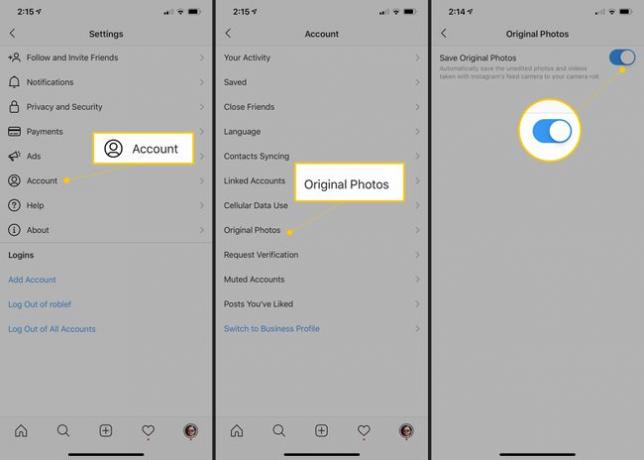
เลือก ภาพถ่ายต้นฉบับ บน iOS หรือ กระทู้ต้นฉบับ บนแอนดรอยด์
ตราบใดที่การตั้งค่านี้เปิดอยู่ โพสต์ทั้งหมดของคุณจะถูกคัดลอกโดยอัตโนมัติเมื่อคุณโพสต์ลงในอัลบั้มรูปภาพหรือโฟลเดอร์ใหม่ชื่อ "Instagram" ในแอปอัลบั้มรูปภาพบนอุปกรณ์มือถือของคุณ
สิ่งนี้ใช้ได้กับโพสต์ทั้งหมด รวมถึงโพสต์ที่คุณถ่ายผ่านแอพ Instagram โพสต์ที่คุณอัปโหลดจากอุปกรณ์ของคุณ โดยไม่มีการเปลี่ยนแปลงใดๆ กับพวกเขาและสิ่งที่คุณอัปโหลดจากอุปกรณ์ของคุณด้วยเอฟเฟกต์ฟิลเตอร์และเอฟเฟกต์การแก้ไขที่ใช้กับ พวกเขา.
วิธีบันทึกรูปภาพของผู้ใช้รายอื่นในแอป
Instagram มีคุณสมบัติการบันทึกในตัวแอพโดยตรง แม้ว่าจะอนุญาตให้คุณบุ๊กมาร์กรูปภาพหรือแท็บโพสต์วิดีโอและ ไม่ได้ดาวน์โหลดอะไรลงอุปกรณ์ของคุณจริงๆก็ยังดีกว่าไม่มีเลย
ก่อนหน้านี้ วิธีเดียวที่คุณสามารถบุ๊กมาร์กรูปภาพหรือวิดีโอสำหรับเรื่องนั้นจากผู้ใช้รายอื่นในแอพ Instagram ได้คือการกดชอบแล้วเข้าถึง ก่อนหน้านี้ชอบโพสต์ จากแท็บการตั้งค่า
วิธีใช้แท็บบันทึกของ Instagram
เพื่อบันทึกโพสต์ใด ๆ ของคุณ บันทึกแล้ว แท็บ แตะ ไอคอนบุ๊คมาร์ค ที่มุมล่างขวา หากต้องการไปที่แท็บนี้ ให้แตะปุ่มเมนูจากหน้าโปรไฟล์ของคุณ แล้วแตะ บันทึกแล้ว.
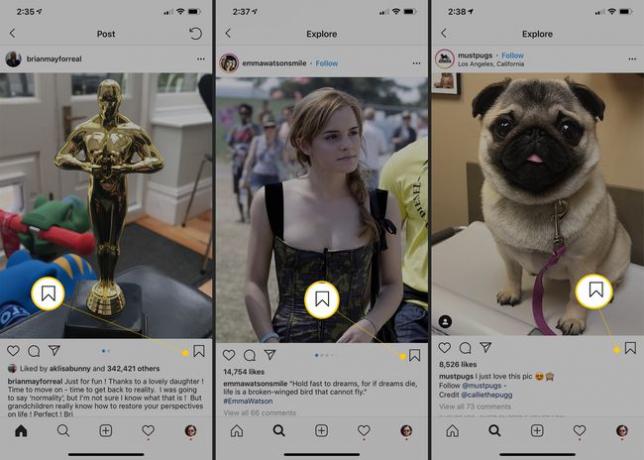
จะไม่มีการส่งการแจ้งเตือนไปยังผู้ใช้ที่โพสต์
ข้อเสียใหญ่สองประการของคุณสมบัติการบันทึกของ Instagram คือ:
- คุณต้องเชื่อมต่ออินเทอร์เน็ตจึงจะสามารถกลับมาดูโพสต์ที่บันทึกไว้ภายในแอปได้อีกครั้ง
- ภาพที่บันทึกไว้จะหายไปหากผู้ใช้ที่โพสต์ลบภาพนั้น โปรดจำไว้ว่า การใช้คุณลักษณะบุ๊กมาร์กเป็นเพียงลิงก์ไปยังรูปภาพ ไม่มีอะไรถูกบันทึกไว้ในบัญชีหรืออุปกรณ์ของคุณ
ในทางกลับกัน หากคุณต้องการติดตามความคิดเห็นในโพสต์ยอดนิยม คุณสามารถบันทึกโพสต์และกลับมาอ่านในภายหลังเพื่ออ่านความคิดเห็นใหม่ ซึ่งเป็นวิธีที่มีประโยชน์มากอย่างน้อยหนึ่งวิธี
กำลังดาวน์โหลดรูปภาพ Instagram ของผู้ใช้รายอื่น
หากคุณเคยลองคลิกขวาและ บันทึกเป็น บนรูปภาพ Instagram บนคอมพิวเตอร์ของคุณ หรือพยายามทำสิ่งที่คล้ายกันบนอุปกรณ์มือถือโดยแตะรูปภาพค้างไว้ ขณะดูในเว็บเบราว์เซอร์มือถือ คุณอาจสงสัยว่าทำไมไม่มีอะไรปรากฏขึ้นและให้คุณดาวน์โหลดหรือบันทึกได้ ภาพ.
Instagram ใช้งานได้ดีเมื่อคุณบันทึกสำเนารูปภาพของคุณเองลงในอุปกรณ์หรือบุ๊กมาร์กไว้ในแอพเพราะคุณเป็นเจ้าของ แต่ มันไม่ได้อ้างสิทธิ์ความเป็นเจ้าของ ของเนื้อหาใดๆ ที่โพสต์ในแอป ดังนั้นคุณต้องได้รับอนุญาตจากผู้ใช้รายอื่นหากคุณต้องการใช้เนื้อหาของพวกเขา
ทางออกที่ดีที่สุดของคุณคือการดาวน์โหลดรูปภาพของผู้ใช้รายอื่นใช่หรือไม่ เพียงแค่ขอสำเนา
